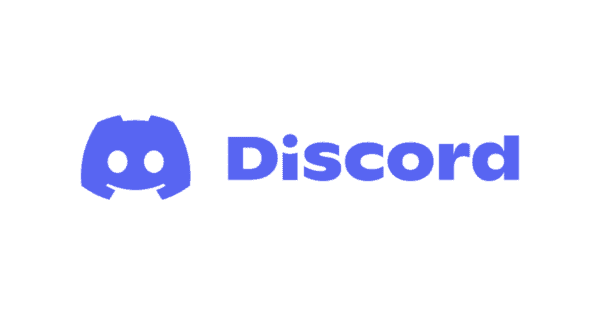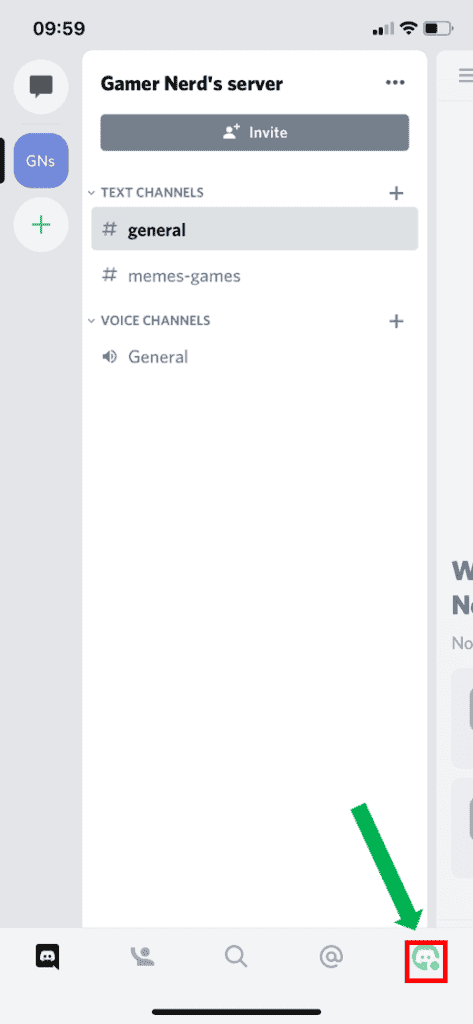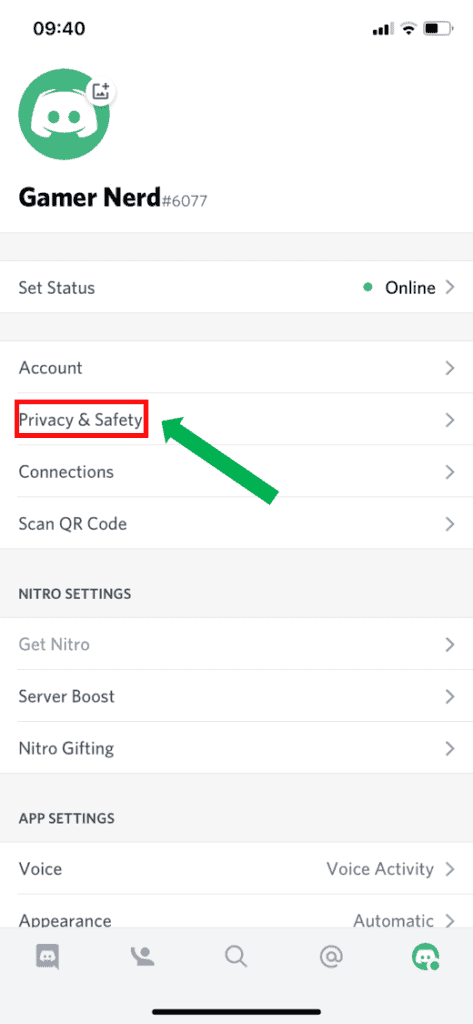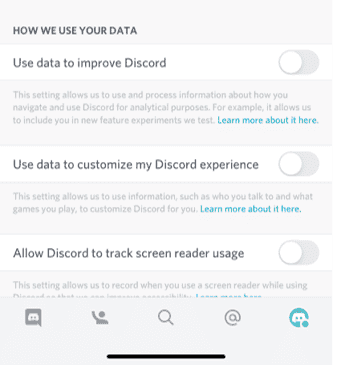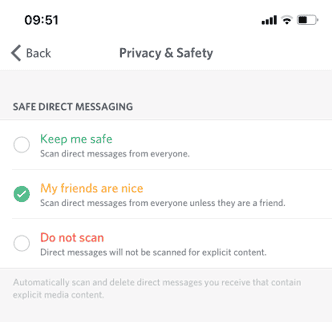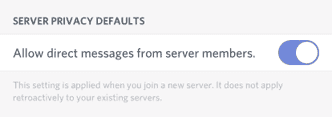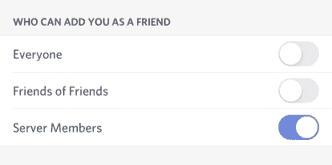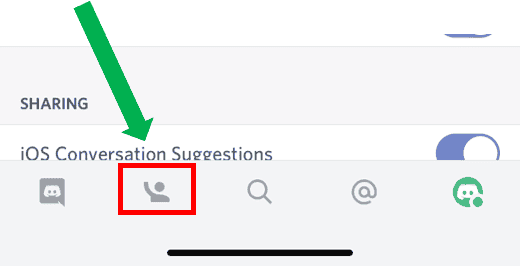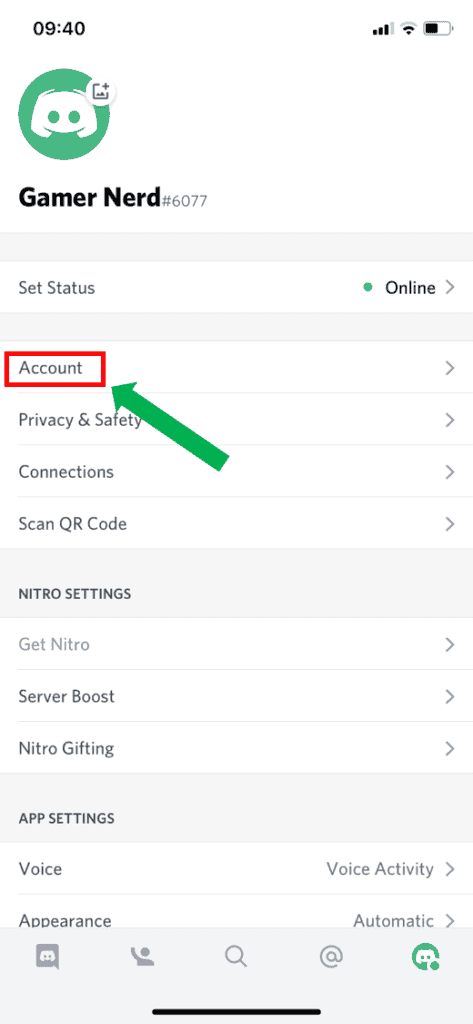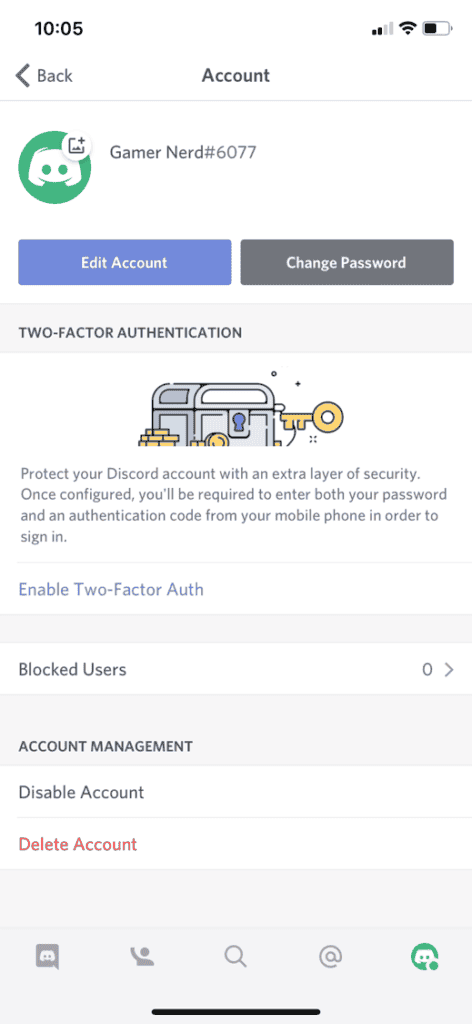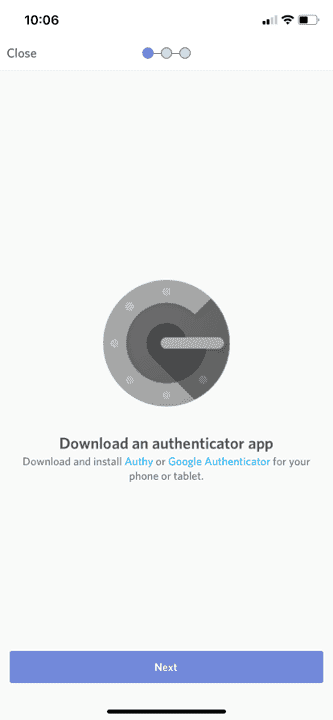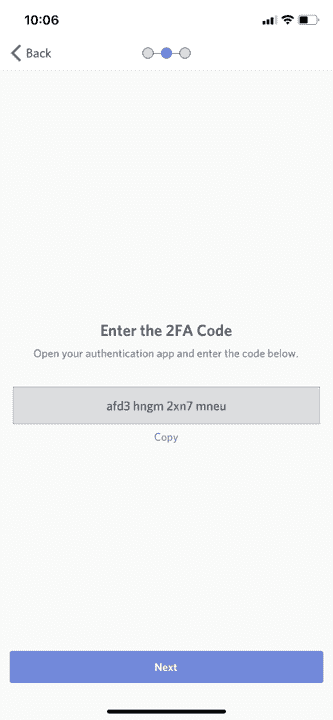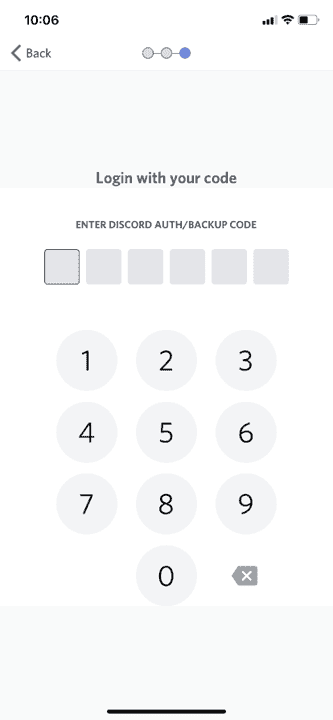Définir les contrôles de confidentialité des données
Vous choisissez d'activer ou de désactiver la façon dont vos données sont stockées et utilisées.
Ouvrez Discord, accédez à vos paramètres en appuyant sur le logo dans le coin inférieur droit. Appuyez ensuite sur Confidentialité et sécurité, ici, vous pouvez choisir l'option que vous souhaitez activer ou désactiver en faisant glisser la fonction de basculement.